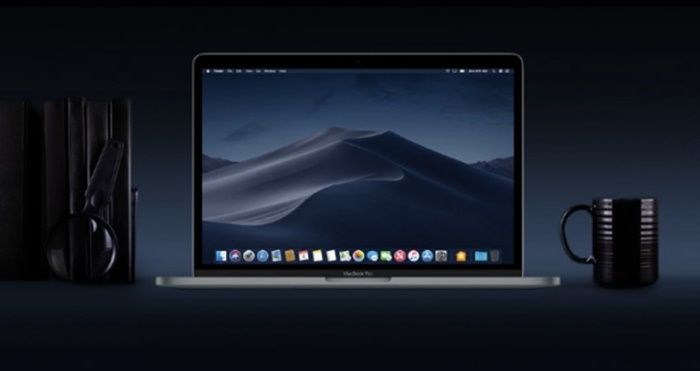Jak naprawić błąd uwierzytelniania Wi-Fi w systemie Android
Błąd uwierzytelniania Wi-Fi:
Niedawno próbowałem użyć mojego Android aby połączyć się z siecią Wi-Fi. Z którym wcześniej się łączyłem. Ale nie mogłem. Musiałem ponownie wprowadzić hasło, ponieważ jakiś czas temu przywróciłem urządzenie do ustawień fabrycznych. Po wpisaniu hasła zobaczyłem, że mój telefon próbuje się połączyć. Jedyne, co widziałem, to błąd uwierzytelniania Wi-Fi.
I że łączyłem się z właściwą siecią i upewniłem się, że wpisuję poprawne hasło. Mimo to pojawiła się ta straszna wiadomość. Tobie też się to zdarzyło? Oto kilka wskazówek, które możesz spróbować pozbyć się tego problemu i połączyć się ponownie.
Wypróbuj tryb samolotowy pod kątem błędu uwierzytelniania Wi-Fi:

Po włączeniu trybu samolotowego wszystkie sygnały o częstotliwości radiowej w telefonie wyłączają się. Możesz użyć Bluetooth, Wi-Fi, a nawet wykonać połączenie telefoniczne.
Jest to przydatna wskazówka, ponieważ czasami sieć komórkowa w telefonie zakłóca połączenie telefonu z siecią.
Aby wypróbować tryb samolotowy. Przesuń palcem w dół od góry wyświetlacza i wyłącz sieć komórkową i Wi-Fi. Teraz włącz tryb samolotowy i nie wyłączaj tej ostatniej funkcji. Śmiało i włącz opcję WiFi.
jak zapisać układ ikon na pulpicie
Jeśli Twój telefon łączy się z siecią Wi-Fi bez żadnych problemów. Następnie możesz wyłączyć tryb samolotowy. Włącz Wi-Fi i sieć komórkową i wszystko powinno być teraz w porządku. To rozwiązanie automatycznie rozwiązuje konflikty, które mogą wystąpić między siecią komórkową a siecią bezprzewodową.
Spróbuj zresetować połączenie Wi-Fi dla błędu uwierzytelniania Wi-Fi:
Czasami odpowiedzią jest rozpoczęcie od nowa, dlatego zresetowanie połączenia Wi-Fi może być odpowiedzią na Twoje problemy. Eliminacja połączenia bezprzewodowego, a następnie spróbuj ponownie znaleźć / połączyć się z nim. Jest to rozwiązanie, które sprawdziło się dla wielu i miejmy nadzieję, że będzie działać dla Ciebie. Możesz usunąć sieć bezprzewodową z urządzenia i dodać ją z powrotem jako nowe połączenie bezprzewodowe. Jest to główne rozwiązanie większości problemów z uwierzytelnianiem Wi-Fi w systemie Android.

Najpierw przejdź do Ustawień urządzenia i dotknij Wi-Fi. Następnie znajdź sieć, z którą nie możesz się połączyć w Sieci Wi-Fi. Naciśnij i przytrzymaj nazwę sieci, SSID lub nazwę, a powinieneś zobaczyć małe okno z opcjami zapomnienia sieci lub zmodyfikowania konfiguracji sieci. Następnie dotknij opcji Zapomnij o sieci. I oddalaj się od routera, aż usłyszysz tylko jeden pasek. Po uzyskaniu tego jednego paska ponownie połącz się z siecią.
Zmień sieć bezprzewodową na błąd uwierzytelniania Wi-Fi:
Możesz to szybko zrobić, przechodząc do Ustawień i ponownie przechodząc do opcji Wi-Fi. Następnie naciśnij i przytrzymaj sieć, aż zobaczysz to samo okno, co poprzednio. Ale tym razem musisz stuknąć w modyfikację konfiguracji sieci.

Teraz dotknij pola opcji zaawansowanych i poszukaj opcji z napisem DHCP. Kiedy go dotkniesz. Będzie tylko jedna inna opcja, która powinna być opcją Statyczna. Wybierz go, a następnie powinieneś zobaczyć pole adresu IP.
Gdy się pojawi, zapisz informacje, które widzisz w polu statycznego adresu IP, a także usuń je. Wpisz ponownie te same dane i dotknij Zapisz. Dodawaj informacje tylko wtedy, gdy masz pewność, że są poprawne. Jeśli masz jakiekolwiek wątpliwości co do błędu uwierzytelniania Wi-Fi, najlepiej zadzwoń do swojego usługodawcy internetowego (ISP).
Odśwież wszystkie ustawienia sieciowe:
Jeśli żadna z wyżej wymienionych opcji nie działa. Wtedy wygląda na to, że nie masz innego wyjścia, jak tylko odświeżyć wszystko. Przez wszystko rozumiem jednocześnie Bluetooth, sieć komórkową i sieć bezprzewodową.
Aby to zrobić, musisz przejść do Ustawienia> Kopia zapasowa i resetowanie> Resetowanie sieci i dotknij Resetuj ustawienia. Ten proces nie potrwa zbyt długo. Ale kiedy się skończy, spróbuj zalogować się do sieci, która powoduje problemy i miejmy nadzieję, że możesz się połączyć.

Nie musisz się martwić utratą ważnych danych, ponieważ tak się nie stanie. Spowoduje to jednak usunięcie danych ze wszystkich połączeń, jakie kiedykolwiek nawiązałeś.
Tak więc były to następujące rozwiązania, aby pozbyć się tego problemu z błędem uwierzytelniania Wi-Fi. Miejmy nadzieję, że ci to pomogło i nie zadzwoniłeś do technika. Daj nam znać w komentarzach, jeśli masz jakieś pytania związane z tym błędem uwierzytelniania Wi-Fi. Miłego dnia!
Zobacz także: Kredyt grzecznościowy Amazon: wszystko, co musisz wiedzieć